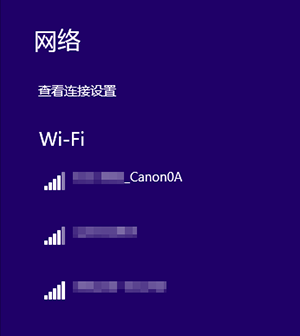连接到EOS Utility
本节介绍如何通过Wi-Fi将相机连接到计算机并使用EOS软件或其他专用软件执行相机操作。设定Wi-Fi连接前,先在计算机上安装最新版本的软件。
有关计算机的操作说明,请参阅计算机用户手册。
使用EOS Utility操作相机
使用EOS Utility (EOS软件)时,可以导入相机中的图像、控制相机以及执行其他操作。
相机上的步骤(1)
-
选择[
:
连接至EOS Utility]。
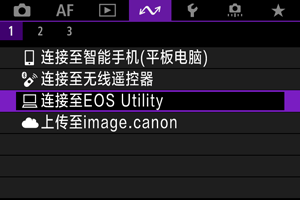
-
选择[确定]。
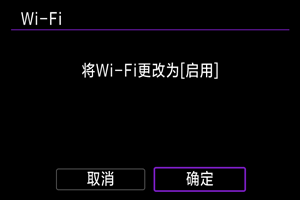
- 如果Wi-Fi设置已设为[启用],则不会显示此屏幕。
-
选择[添加要连接的设备]。
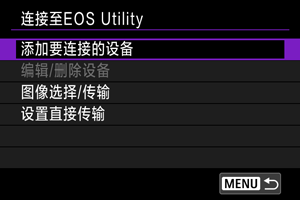
-
查看SSID(网络名称)和密码。

计算机上的步骤(1)
相机上的步骤(2)
-
选择[确定]。
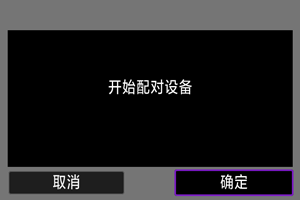
-
显示以下信息。“******”代表要连接的相机的MAC地址的最后6位数。

-
计算机上的步骤(2)
-
启动EOS Utility。
-
在EOS Utility上,单击[通过Wi-Fi/LAN配对]。
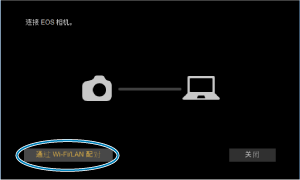
- 如果显示与防火墙有关的信息,选择[是]。
-
单击[连接]。
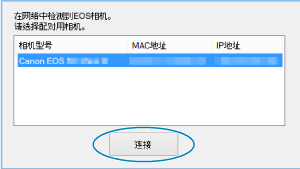
- 选择要连接的相机,然后单击[连接]。
相机上的步骤(3)
与计算机的Wi-Fi连接现已完成。
- 在计算机上使用EOS Utility操作相机。
- 要通过Wi-Fi重新连接,请参阅通过Wi-Fi/蓝牙重新连接。
[ Wi-Fi开启]屏幕
Wi-Fi开启]屏幕
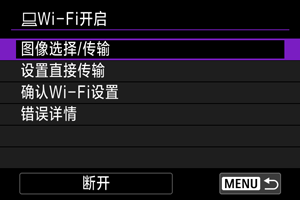
-
图像选择/传输
-
设置直接传输
-
确认Wi-Fi设置
可以查看Wi-Fi连接的设置详细信息。
-
错误详情
-
断开
中断Wi-Fi连接。
注意
-
如果在通过遥控拍摄记录短片时Wi-Fi连接中断,将发生以下情况。
- 相机处于短片记录模式下,正在进行的短片记录将继续。
- 相机处于静止图像拍摄模式下,正在进行的短片记录将终止。
- 如果在EOS Utility中设为短片记录模式,则不能使用本相机以静止图像拍摄模式进行拍摄。
- 与EOS Utility建立Wi-Fi连接后,某些功能不可用。
- 在遥控拍摄时,自动对焦速度可能会变慢。
- 根据通信状态,图像显示或快门释放时机可能会有延迟。
- 在遥控实时显示拍摄时,图像传输速率比采用接口连接线连接的速率慢。因此,将无法流畅地显示移动被摄体。
将图像从相机传输至计算机(直接传输)
相机连接至计算机(通过Wi-Fi或接口连接线)且显示EOS Utility的主窗口时,可使用相机将图像传输至计算机。
要传输很多图像时,建议使用家用电源插座附件(另售)。
选择要传输的图像
-
选择[
:
连接至EOS Utility]。
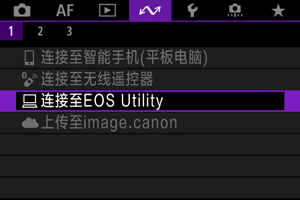
-
选择[图像选择/传输]。
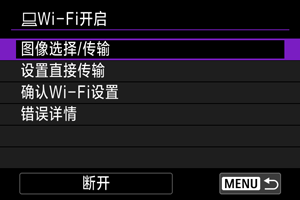
-
选择[选择图像]。
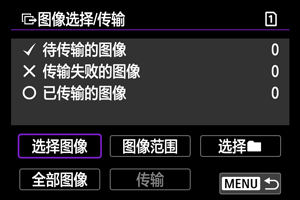
- 有关[选择图像]以外的选项,请参阅选择多张图像。
-
选择要传输的图像。
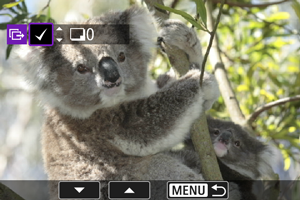
- 使用
转盘选择要传输的图像,然后按
按钮。
- 使用
转盘在屏幕左上方添加勾选标记[
],然后按
按钮。
- 要使用三张图像显示,请逆时针转动
转盘。要恢复为单张图像显示,请顺时针转动
转盘。
- 要选择其他要传输的图像,重复步骤4。
- 选择图像后,按
按钮。
- 使用
-
选择[传输]。
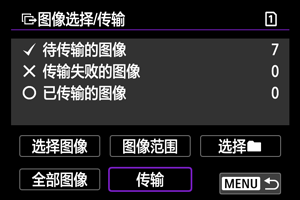
-
选择[确定]。
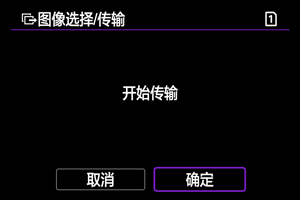
- 选择的图像会传输至计算机。
选择多张图像
选择一种选择方法后,可同时传输多张图像。
-
进入[图像选择/传输]屏幕。
- 按照选择要传输的图像中的步骤1–2操作。
-
选择要使用的选择方法。
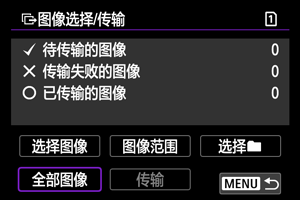
选择图像范围
- 选择[图像范围]。
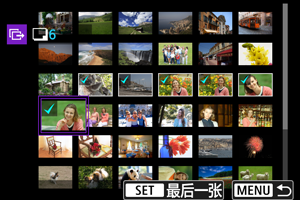
- 选择范围内的第一张和最后一张图像,该范围内的所有图像会标有勾选标记[
],且每张图像将发送一张。
- 选择图像后,按
按钮。
- 选定图像将注册到[待传输的图像]。前往选择要传输的图像中的步骤5。
文件夹中
- 选择[选择
]。
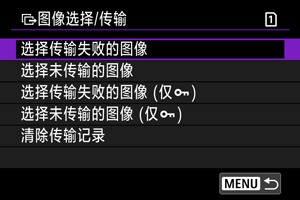
- 选择所需的选择方法。
- 通过选择[选择传输失败的图像]选择所选文件夹中所有传输失败的图像。
- 通过选择[选择未传输的图像]选择所选文件夹中所有未发送的图像。
- 通过选择[选择传输失败的图像 (仅
)]选择所选文件夹中所有传输失败且受保护的图像。
- 通过选择[选择未传输的图像 (仅
)]选择所选文件夹中所有未发送且受保护的图像。
- 通过选择[清除传输记录]清除所选文件夹中图像的传输记录。
- 清除传输记录后,可选择[选择未传输的图像]并再次传输文件夹中的全部图像。
- 清除传输记录后,可选择[选择未传输的图像 (仅
)]并再次传输文件夹中所有受保护的图像。

- 选择文件夹。

- 选择[确定]将图像注册至[待传输的图像]。前往选择要传输的图像中的步骤5。
存储卡中
- 选择[全部图像]。
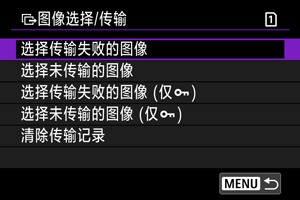
- 选择所需的选择方法。
- 通过选择[选择传输失败的图像]选择存储卡中所有传输失败的图像。
- 通过选择[选择未传输的图像]选择存储卡中所有未发送的图像。
- 通过选择[选择传输失败的图像 (仅
)]选择存储卡中所有传输失败且受保护的图像。
- 通过选择[选择未传输的图像 (仅
)]选择存储卡中所有未发送且受保护的图像。
- 通过选择[清除传输记录]清除存储卡中图像的传输记录。
- 清除传输记录后,可选择[选择未传输的图像]并再次传输存储卡中的全部图像。
- 清除传输记录后,可选择[选择未传输的图像 (仅
)]并再次传输存储卡中记录所有受保护的图像。

- 选择[确定]将图像注册至[待传输的图像]。前往选择要传输的图像中的步骤5。
传输RAW+JPEG或RAW+HEIF图像
对于RAW+JPEG或RAW+HEIF图像,可指定要传输的图像。
-
进入[图像选择/传输]屏幕。
- 按照选择要传输的图像中的步骤1操作。
-
选择[设置直接传输]。

-
选择要传输的图像类型。
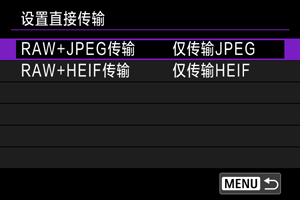
-
RAW+JPEG传输
选择[仅传输JPEG]、[仅传输RAW]或[RAW+JPEG]。
-
RAW+HEIF传输
选择[仅传输HEIF]、[仅传输RAW]或[RAW+HEIF]。
-
注意
- 图像传输期间某些菜单项目无法使用。
创建和注册说明
可按照传输前添加说明中的说明,创建说明并将其注册至相机进行使用。
-
启动EOS Utility并选择[相机设定]。
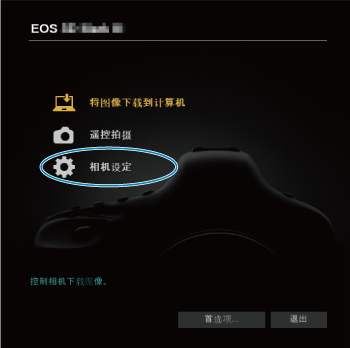
-
选择[WFT说明]。
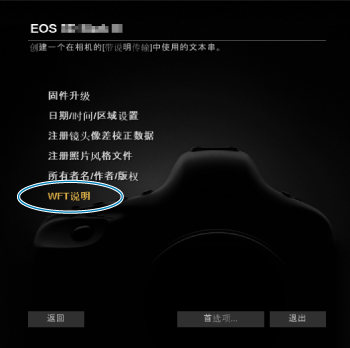
-
输入说明。
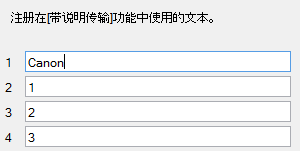
- 最多可输入31个字符(ASCII格式)。
- 要获取储存在相机中的说明数据,请选择[加载设置]。
-
在相机上设定说明。
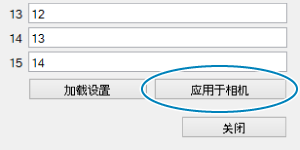
- 选择[应用于相机]以在相机上设定新的说明。